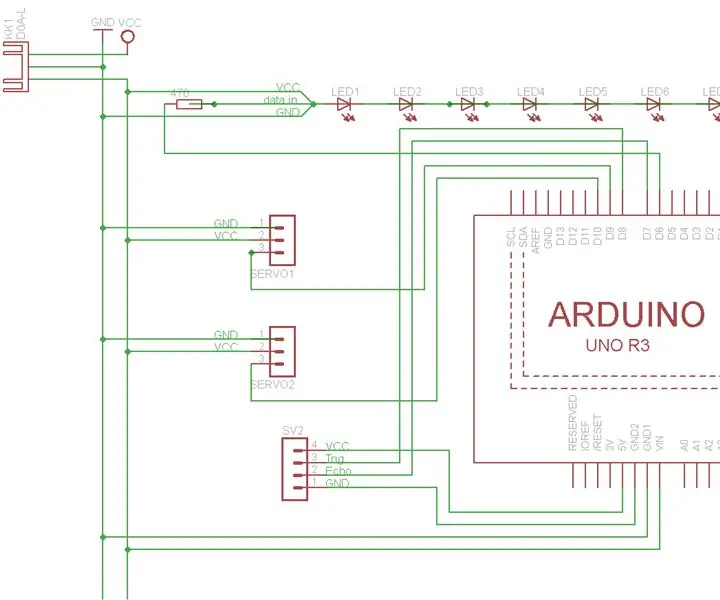
Innehållsförteckning:
- Författare John Day [email protected].
- Public 2024-01-30 12:45.
- Senast ändrad 2025-01-23 15:11.

Denna väggmodul "SonicMoiré" är utformad för att vara kompatibel med wikihus, vi tänker använda den som en del av fasaden. Dess tidigare syfte var att filtrera vissa frekvenser ur brusspektrumet och därför minska bullerexponeringen i rummet eller minska ljud som du hör utanför det. Effekterna skulle vara bäst om hela din vägg är gjord av sådana moduler (och även ditt rum skulle se helt snyggt ut:)).
Detta projekt var en del av Multimodal Media Madness 2014, som var ordförande för Computer Aided Architectural Design (CAAD) och Media Computing Group vid RWTH Aachen University. För fler smarta skinn, kolla den här sidan:
Modulen består av en ram (om du råkar ha ett wiki -hus kan du bygga in det i stället) med två perforerade plattor på den främre änden av vilken den ena kan flyttas mot den andra. De olika formationerna som hålen bygger när de skiftas ska filtrera vissa frekvenser ur brusspektrumet. Detta kallas Moiré -effekt, tanken är baserad på Helmholtz -absorberare (perforerade plattomvandlare).
Vi har lagt till lite bakgrundsbelysning för visuella effekter. Modulen ser riktigt hypnotisk ut;)
Detta är lite mer arbete än bara ett helgprojekt men vi ger dig programvaran vi skrev så att du sparar lite tid. Om du gillar att göra detta till ett ännu större projekt kan du fortfarande skriva din egen programvara.
Material:
Trä för ram (1,8 cm brett)
Trä för 2 perforerade tallrikar och bakplatta (2 mm)
Finnboard (trämassa/kartong att fästa lysdioderna på, 2 mm, material för laserskärare/modeller. Alternativ: tunt trä)
Vila träbiten för att skära i 7 små tärningar (2 x 2 x 1,9 cm)
Arduino Uno
Arduino SpectrumShield-v14 (Sparkfun)
Smal mikrofon (jack)
Rasberry Pi B
Micro USB USB -kabel
Kablar för anslutning av elektroniken
470 Ohm motstånd
Bakbord
9 RGB -lysdioder WS2812 (eller andra lysdioder som stöder Adafruit NeoPixel -biblioteket vi använde)
Kablar och hanar för att löda lysdioderna till (om du inte använder en färdiggjord LED -remsa)
Ultraljudsavståndssensor HC-SR04
Skruvar
Små skruvar och krokar
Hushållsgummiband
Några tunna och ganska starka strängar (garn kommer att göra)
2 servon Hitech HS 311 (eller en annan modell beroende på din träplattas vikt, vår är <400 g)
Matt folie eller papper (ca 50 x 50 cm)
Måla (vi väljer svart för mer kontrast)
Tejp och flytande lim
Likström (6-12 V, 2 A)
Om du går med en 12 V strömförsörjning behöver du en spänningsomvandlare till 6 V för lysdioderna, servon och sensorerna.
Verktyg:
Formare (eller något alternativ)
Laserskärare (eller något alternativ)
Skruvmejsel och sladdlös skruvmejsel
Borra
Lödkolv och tillbehör (inte nödvändigt om du har färdiga LED-remsor)
Steg 1: Ramen


Om du inte har ett (wiki) hus att bygga i modulen än, som vi, eller vill bygga det bara för skojs skull och utseende, använd en ram för att bygga in modulen i.
Vi använder en ram som du bara kan koppla ihop och ta isär igen medan inget är fäst ännu för att göra det lättare att bära runt. Skär därför delar med följande åtgärder (med hjälp av en formare eller vad du än har, titta på våra bilder för mer orientering):
2 x topp-/bottenplatta: 28 x 52,5 cm med tillägg på 15,5 x 5 cm på mitten av sidorna minus 3 x 3 cm hål i mitten av tilläggen 2 cm från slutet.
2 x Sidoplatta: 28 x 66,5 cm med hål på 1,9 x 15,5 cm i ändarna som är 5 cm från kanterna.
4 x U -delar med en långsida på 10 cm och två sidor på 8 cm som är 3 cm breda. För enkelhetens skull formas de faktiskt inte som ett U utan kan ha hörn.
Anslut delarna tillsammans med delarna med de långa hålen i sidorna, de andra delarna som botten och topp och de små U -delarna för att hålla dem ihop. U -delarna kan koppla ihop två av dessa ramar om du vill expandera. Om du är helt säker på att du bara vill ha en modul kan du naturligtvis ändra dem;)
Passar allt? Fortsätta!
Obs: "höger" och "vänster" i beskrivningen kommer nu att hänvisa till höger och vänster sida av ramen som visas på bilden (sett från baksidan av modulen eftersom de perforerade plattorna är framänden).
Steg 2: De perforerade plattorna



Forma tallrikar och perforera dem med din formare eller vad du nu kan ha, vi använder layouten på bilden. Om du vill bör du kunna använda en annan layout för hålen än vår utan att ändra effekten så länge dina hål inte är för stora och dina hål har olika storlekar. Frontplattan ska vara 56 x 56 cm och avståndet till hålen ska vara 5,5 cm på alla sidor, den rörliga mindre plattan 51 x 51 cm med bara 0,5 cm avstånd.
Ta isär ramen och skruva fast de 4 krokarna i ramen, alltid 2 på den övre och högra sidan av ramen. Krokarna ska vara så nära ramstyckenas långa kant som möjligt. När du sätter ihop ramen igen bör avståndet till närmaste andra tallrik vara cirka 5 cm (bilderna kan hjälpa).
Skruva fast den större plattan på din ram i hörnen, markera i vilken riktning du ska vända din andra platta så att plattans mönster är identiska. Du vill verkligen markera detta.
Lägg nu till den andra plattan. Dra därför gummibanden genom två av hålen i din tallrik, stick resten av bandet genom den resulterande öglan och häng plattan på krokarna du siktade in i ramen. Obs: Vilka hål i plattan du behöver använda beror på dina gummiband. Plattan är tänkt att hänga ungefär en rad hål ovanför och till höger om mönstret på den större plattan när gummit är i passivt tillstånd. Prova bara några hål och förbättra tills plattan är i rätt läge.
Steg 3: Lite färg

Ta lite färg! Svart (eller en annan mörk färg) utgör en fin kontrast till ljuset inuti.
Vi bestämde oss för att använda sprayfärg för att sprida färgen jämnare. Om du är mer kreativ, känn dig fri.
Ta därför bort plattorna från din ram igen, applicera din färg på framsidorna på båda perforerade plattorna och vänta tills den har torkat.
Steg 4: Folien/papperet


Nu klistrar du den matta folien eller papperet på baksidan av den mindre plattan. Vi använder transparent papper från en konstaffärsbutik men allt material som sprider ljus fungerar.
Skär små hål i ditt papper så att gummibanden och strängarna går igenom och tejp papper på baksidan av plattan (åt sidan utan färg). Strängarna kommer att fästas i nästa steg så ta en titt på var de ska vara innan.
Lysdioderna ska inte vara synliga som enskilda lysdioder senare utan mer som en övergripande glöd, allt på grund av papperet.
Steg 5: Servon
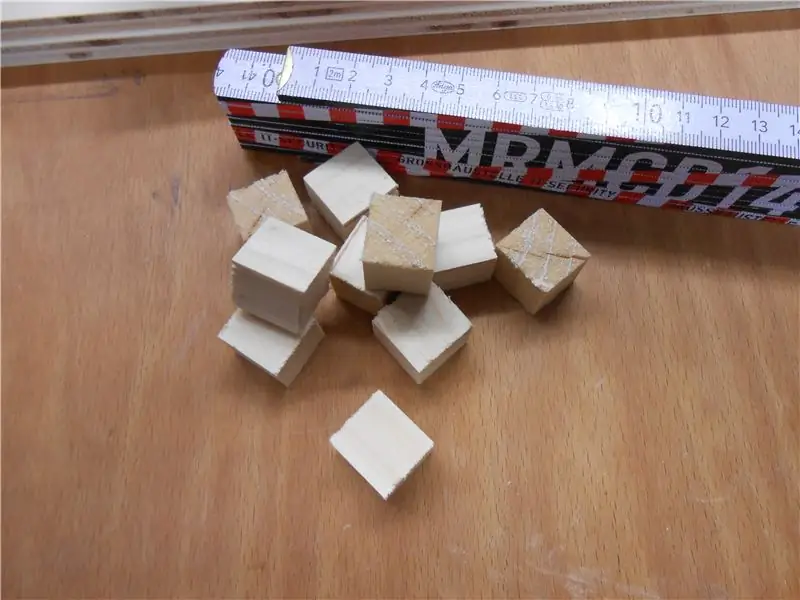



Skruva fast metallöglorna i din ram på botten och vänster sida. De ska vara i mitten av plattorna och precis så nära kanten som möjligt utan att röra den mindre perforerade plattan.
För servon använder du en skarv med bara en arm och fäster en annan av dina metallöglor till dess yttersta hål.
Fäst nu servon på din ram. Skär små tärningar av trä (ca 2 x 2 x 1,9 cm), skruva två av dem på varje servo enligt bilden. Vi borrade små hål i dem först eftersom våra tärningar skulle dela lätt och vi var tvungna att vara lite mer försiktiga.
På vänster och undersida fäster du en snörbit till ett hål i mitten av din mindre platta och riktar dess andra ände genom metallöglan. Om du vill använda garn som vi föreslår, ta flera lager av det. Ett lager kan vara tillräckligt, men eftersom allt drag är på dessa strängar är det ok att vara lite paranoid.
Skruva servon till botten och vänster på ramen med de bifogade tärningarna (förborra igen om det behövs). Servosens arm ska ligga på höjden på metallöglan och servona ligger i sidled. Fäst sedan strängen i slingan vid servosplitsen. Strängen måste vara så spänd som möjligt när servon är i sina standardlägen.
Du kan nu börja testa servon med arduino. Om du behöver hjälp med hur du ansluter servon till din arduino, se kretslayouten i steg 8 (Stäng lådan).
Steg 6: Mikrofon- och avståndssensor
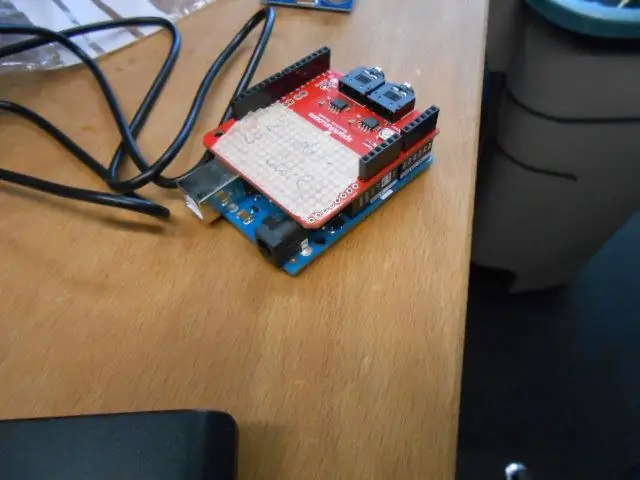


Borra ett hål i den övre änden av den yttersta perforerade plattan som är tillräckligt stor för att hålla din mikrofon genom. Var noga med att placera mikrofonen så nära kanten som möjligt så att den inte vidrör den andra plattan.
Eftersom vår mikrofon var lite svag satte vi en förstärkare mellan mikrofonen och arduino.
Vi tyckte att det skulle vara trevligt att få modulen att interagera med människor lite, så vi lade också till en ultraljudsavståndssensor. När människor kommer nära modulen kan upptäcka det och göra en liten show och ändra ljusets färg - ja, vi är lite fåfänga. Det ger säkert lite underhållning.
Steg 7: Lysdioder och strömförsörjning



För att det hela ska se riktigt coolt ut lägger vi till bakgrundsbelysning. Bara 9 lysdioder gör att modulen ser ganska spektakulär ut i ett mörkt rum.
Förbered därför 3 remsor med 3 lysdioder i som senare kommer att anslutas till en längre remsa. För två av remsorna, lödkablar på cirka 14-15 cm längd mellan lysdioderna och till ändarna. För enklare användning har vi lagt till hanar i båda ändarna. Den tredje remsan är förberedd på samma sätt, men med kablar och hanar i endast ena änden blir den fria änden slutet på den totala remsan. Var försiktig om du använder WS2812, de har en kant med etiketten DI (data in) och tre kanter med DO (data ut). Du vill ansluta en DO -kant med DI -kanten på nästa LED. Den sista lysdioden på din tredje remsa måste ha sin DI -kant ansluten till lysdioden innan och ingen kabel vid DO -kanterna.
För att fästa lysdioderna på ramen förbered 3 långa rektanglar av finnboard (använd en laserskärare eller skärare & lång linjal, 52, 5 x 2 cm). De ska passa lodrätt in i din ram så mät först, det är ok om de är 2-3 mm för korta.
Tejpa varje LED -remsa till en av rektanglarna som börjar med den mellersta lysdioden i mitten av finnbrädan. Markera på vilka sidor DI och DO -ändarna på LED -remsorna är eftersom du inte kan se undersidan av lysdioderna längre.
Fäst de återstående träbitarna i ena änden av varje LED -modul med hjälp av en häftapparat. Remsornas ändmodul behöver tärningarna på DO -änden (bild: nummer 3), en av de andra på DI (2) -änden och den återstående på DO -änden (1).
Skruva nu in LED -modulerna på toppen av din ram på lika avstånd, placera dem nära bakkanten (den utan plattorna). Modul 1 är vänster, 2 är i mitten och 3 till höger. Om dina tärningar delas lätt kom ihåg att borra i dem först.
Anslut modulerna 1 och 2 överst och modulerna 2 och 3 längst ner. modul 1 ska nu ha en ledig DI -ände längst ner som du kan ansluta till din arduino för testning. Den behöver 5 V och inget motstånd för strömförsörjningen. Observera att datainmatningen behöver en analog stift och inte ska anslutas direkt utan med ett 470 Ohm motstånd däremellan. Om du inte sätter en mellan den första lysdioden i remsan är det troligt att kollapsa. Se kretslayouten i steg 8 (Stäng lådan).
Om du vill prova lysdioderna använder Adafruit Neopixel -biblioteket är det ganska lätt att förstå.
Tyvärr har arduino ingen strömförsörjning än. Så du behöver strömförsörjningen, anslut arduino GND med nätaggregatet och strömmen med VIN -stiftet. Kretslayouten i steg 8 hjälper dig.
Steg 8: Stäng lådan


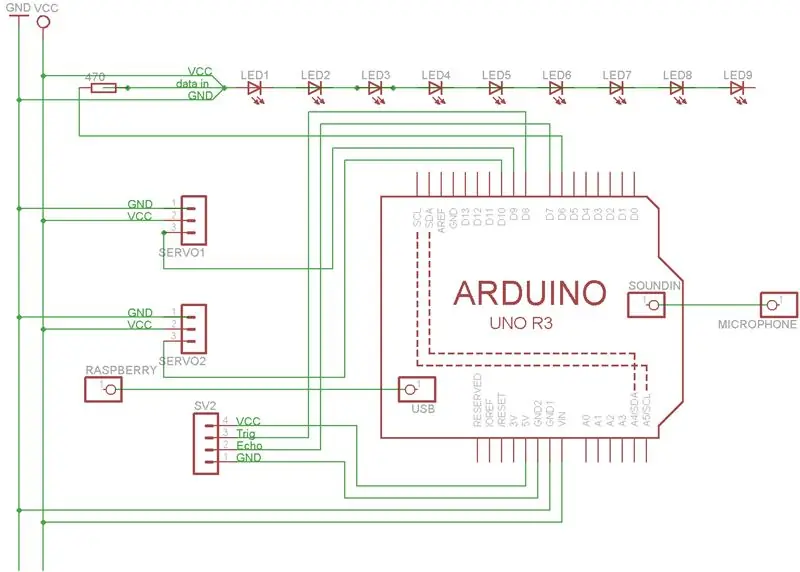
Se till att elektroniken är ansluten som på kretslayouten. Strömförsörjningen kan variera beroende på din ingångsspänning. Det är dock viktigt att komma ihåg att strömmen, som levererar till dina sensorer, servon och bakgrundsbelysningen inte ska flöda genom arduino, utan att de var och en når den lämpliga spänningen (arduino 7-12 V, sensorer etc. 6-7 V) från leveransen och är anslutna till den gemensamma grunden. Detta beror på att arduino inte byggs för att hantera strömmar över 1 ampere.
Rekommenderad:
LEGO WALL-E With Micro: bit: 8 Steg (med bilder)

LEGO WALL-E With Micro: bit: Vi använder en micro: bit tillsammans med en LEGO-vänlig bitskiva för att styra de två servomotorerna som gör att WALL-E kan passera den farliga terrängen på ditt vardagsrumsgolv .För koden kommer vi att använda Microsoft MakeCode, som är en
Arduino - Maze Solving Robot (MicroMouse) Wall Following Robot: 6 steg (med bilder)

Arduino | Maze Solving Robot (MicroMouse) Wall Following Robot: Welcome I'm Isaac och detta är min första robot " Striker v1.0 " .Denna Robot var utformad för att lösa en enkel labyrint. I tävlingen hade vi två labyrinter och roboten Alla andra förändringar i labyrinten kan kräva en ändring av
Cryptic Wall Clock: 27 steg (med bilder)

Cryptic Wall Clock: Tidens gång är något vi inte kan kontrollera. Det händer i samma takt om vi sover, vakna, uttråkade eller förlovade. Med aktuella händelser är det viktigt att komma ihåg att tiden kommer att gå. Medan vi väntar på att tiden ska gå, varför inte göra något
WALL-E Metal Robot Tank Chassis Installationsguide: 3 steg

WALL-E Metal Robot Tank Chassis Installationsguide: detta är ett metallrobottankchassi, det är bra för att göra robottank. sådan Arduino -robot. den är gjord i lätt och stark aluminiumlegering. gjord av SINONING en butik för DIY -leksaker
WiFi Wall-E: 8 steg

WiFi Wall-E: Har du någonsin haft en barndomsdröm? En som du tycker är så löjlig och overklig, bara ett barn kan komma på det? Det har jag - jag har alltid velat ha en robotvän. Det behövde inte vara särskilt smart eller ha högteknologisk laser utrustad för det, jag
